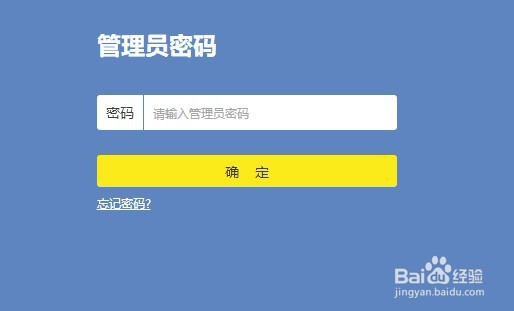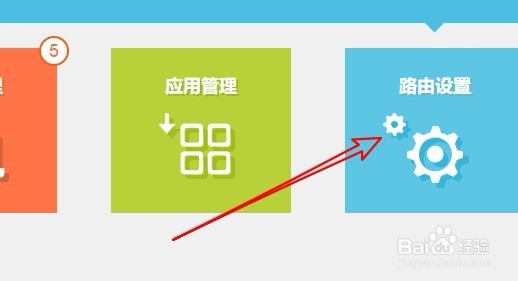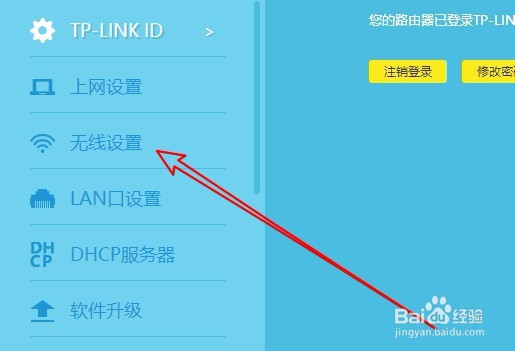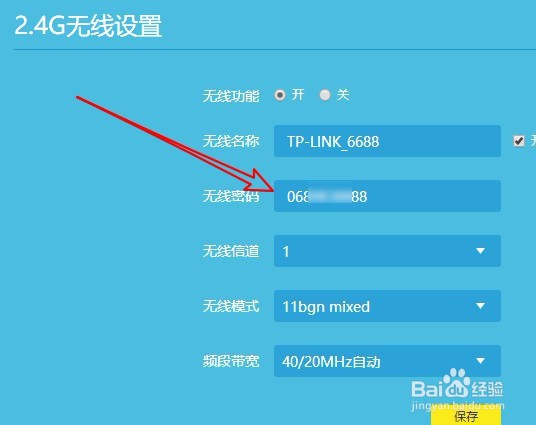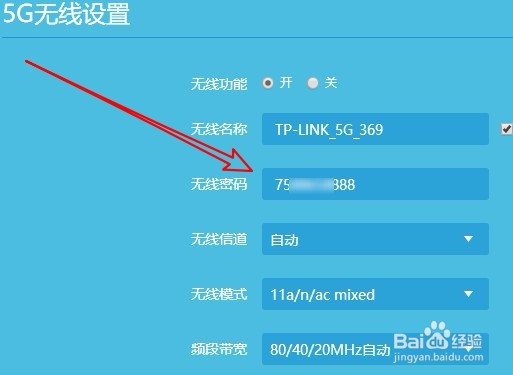1、首先在浏览器上输入Ip地址192.168.0.1。
2、接下来在打开的管理员登录页面输入登录密码。
3、这时会打开路由器的管理页面,点击路由器设置的图标。
4、然后在打开页面中点击左侧的无线设置的快捷链接。
5、在右侧窗口中找到2.4G无线设置页面,输入新的无线密码。
6、同样的方法,我们也可以设置5G的无线的密码。
7、总结:1、首先在浏览器上输入Ip地址。2、接下来在打开的管理员登录页面输入登录密码。3、这时会打开路由器的管理页面,点击路由器设置的图标。4、然后在打开页面中点击左侧的绣诅收蟮无线设置的快捷链接。5、在右侧窗口中找到2.4G无线设置页面,输入新的无线密码。6、同样的方法,我们也可以设置5G的无线的密码。